在CAD制图过程中,如果想要导入定制的CAD图层该如何操作?本文小编就以浩辰CAD建筑软件为例,给大家分享一下CAD图层文件导入的具体操作步骤吧!
CAD图层文件导入步骤:
首先要知道浩辰CAD建筑软件可识别的图层文件格式为*.allcfg格式,在浩辰CAD建筑软件中打开图纸文件后,依次点击【建筑工具箱】—【设置帮助】—【选项配置】,即可调出【选项配置】对话框。如下图所示:
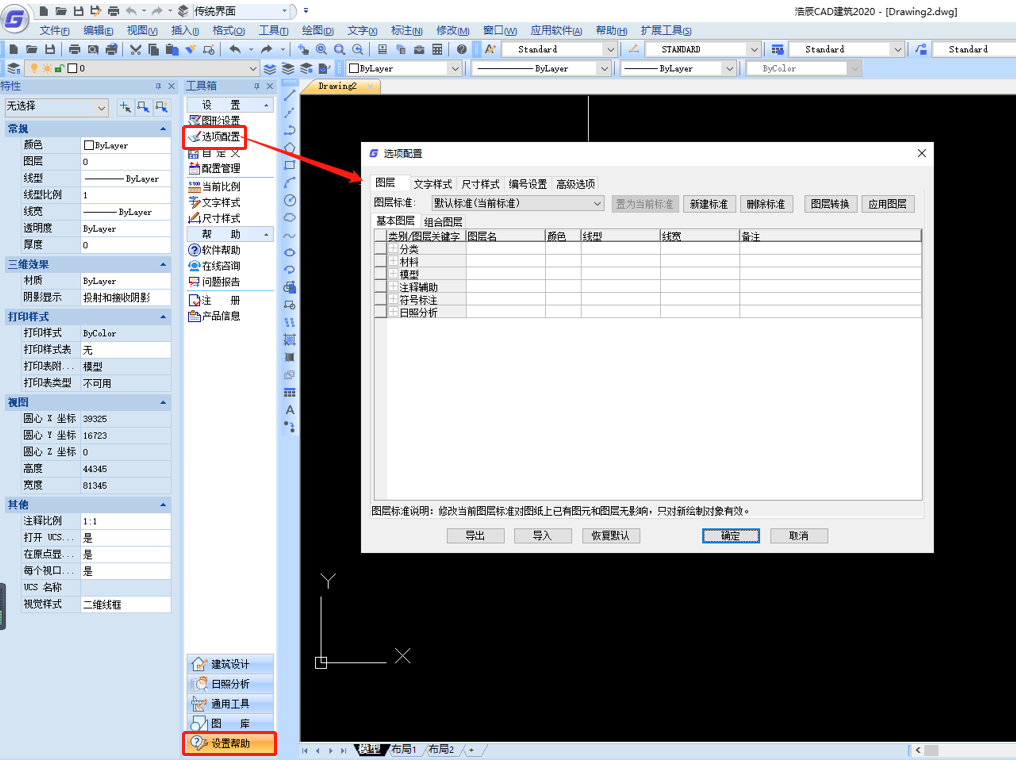
在【选项配置】对话框中,点击【导入】按钮,在弹出的【打开】对话框中选择需要导入的CAD图层文件后点击【打开】。如下图所示:
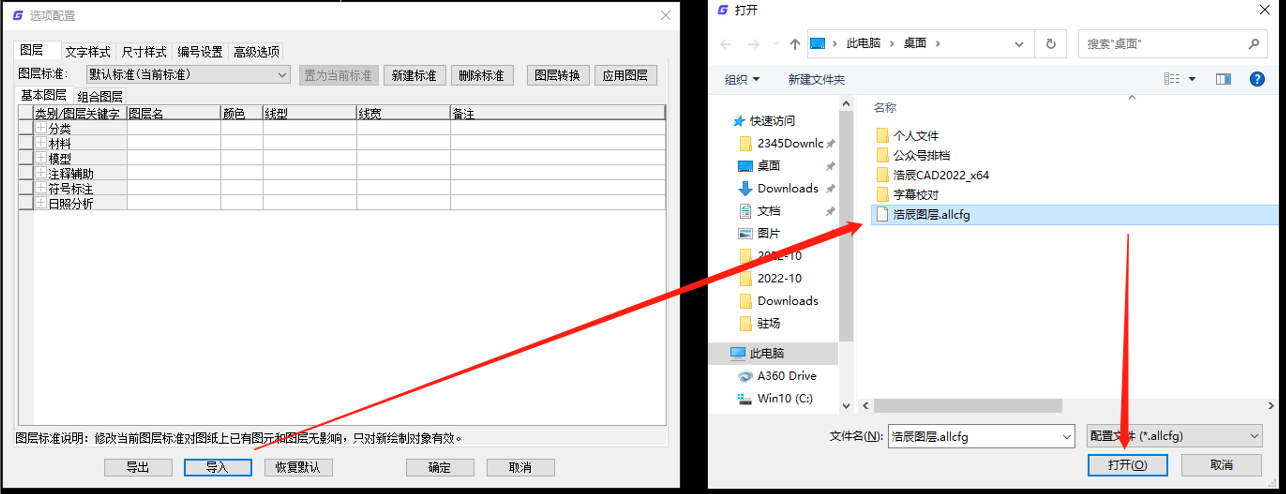
此时会弹出【导入设置】对话框,可以看到定制的CAD图层已经在列表中,勾选后点击【】【确定】即可。如下图所示:
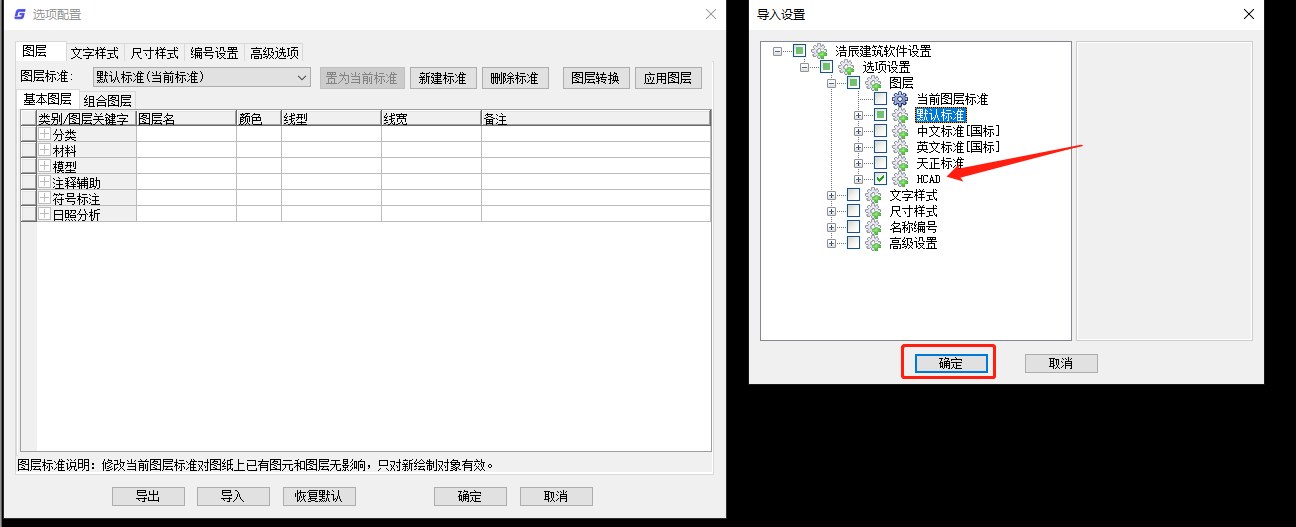
特别提示:部分用户导入后在列表中不会显示刚导入的图层,可以在图层标准中选择其他图层置为当前图层后,再打开图层列表即可显示。如下图所示:
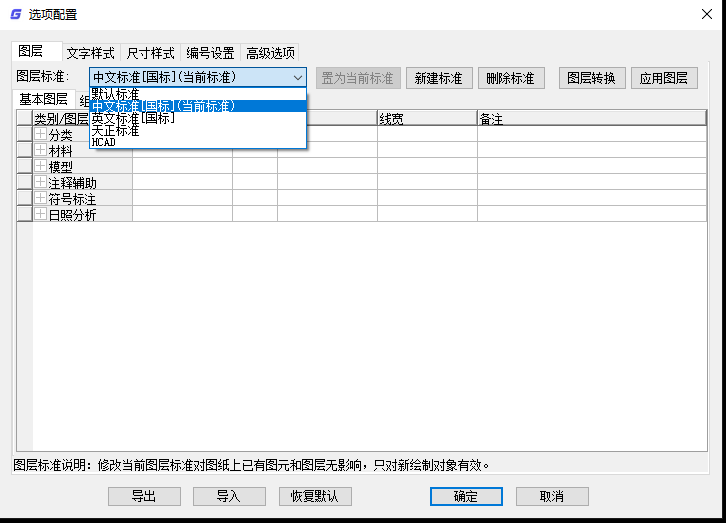
通过以上几个简单的步骤便可将定制的CAD图层文件导入至浩辰CAD建筑软件中啦,大家赶紧动手试试吧!
标签:对话框,导入,所示,图层,定制,CAD From: https://www.cnblogs.com/gstarcad/p/17118531.html